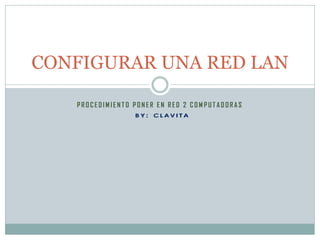
Configurar Una Red By Clavita
- 1. CONFIGURAR UNA RED LAN PROCEDIMIENTO PONER EN RED 2 COMPUTADORAS
- 2. Configuración de la red: 1º Vamos a inicio 2 Claudia Ortega
- 3. 2º Hacemos click en panel de control 3 Claudia Ortega
- 4. 3ºVamos a conexiones de red 4 Claudia Ortega
- 5. 4º Veremos este icono (conexión de área local) y hacemos click en propiedades 5 Claudia Ortega
- 6. 5º Ahora hacemos click en protocolo TCP/IP y luego en propiedades 6 Claudia Ortega
- 7. 6º Propiedades tcp/ip 7 veremos que se nos abre una solapa donde pide que ingresemos ip, DNS, etc... tildamos la opción "usar la siguiente dirección de IP" y ahí ponemos: Máquina servidor: "dirección de IP" 192.168.0.1 "máscara de subred" 255.255.255.0 "puerta de enlace predeterminada" 192.168.0.1 Claudia Ortega
- 8. "usar las siguientes direcciones de DNS" (paso clave) para poder completar acá tienen que hacer lo siguiente 8 Claudia Ortega
- 9. Máquina cliente: 9 "dirección de IP" 192.168.0.2 "máscara de subred" 255.255.255.0 "puerta de enlace predeterminada" 192.168.0.1 "usar las siguientes direcciones de DNS" (idem servidor) Claudia Ortega
- 10. Maquina Cliente 10 Claudia Ortega
- 11. 7º Obtención del DNS Vamos a inicio( paso 1) y hacemos click en ejecutar 11 Claudia Ortega
- 12. 8º se nos abre la siguiente ventana ponemos cmd y hacemos click en aceptar 12 Claudia Ortega
- 13. 9º se nos abre la siguiente ventana 13 Y ponemos ipconfig(espacio)/all le damos enter y aquí aparece el DNS que necesitamos introducir en la solapa del paso 6 Claudia Ortega
- 14. Linea de comandos 14 Luego cerramos esa ventana, sólo la necesitába mos para sacar el DNS (recordar que lo tienen que anotar en la solapa del paso Claudia Ortega
- 15. Mensaje de error "Windows no se puede conectar al dominio" cuando intenta iniciar sesión con Windows XP Profesional 15 En la mayoria de las empresas los usuario tienen que iniciar sesión frente a un dominio que esta creado en un servidor, en nuestro caso esta en un Windows Server 2003. Es posible que el cliente utilizando Windows XP Profesional no pueda iniciar sesión en el dominio. Puede aparecer el mensaje de error siguiente. Claudia Ortega
- 16. Quitar equipo de un domino 16 1. Inicie sesión en Windows XP Professional como un usuario con privilegios administrativos. 2. Haga clic en Inicio, clic derecho en Mi PC, y después en Propiedades. Claudia Ortega
- 17. Quitar equipo de un domino 17 3. En la sección "Nombre de equipo", haga clic en Cambiar. Claudia Ortega
- 18. 18 Seleccione Grupo de Trabajo, escriba el nombre que quiera, y después haga clic en Aceptar. Claudia Ortega
- 19. 19 Si le pregunta, escriba su nombre de usuario y contraseña para el grupo de trabajo, y después haga clic en Aceptar. Haga clic en Aceptar de nuevo para cerrar la ventana Propiedades. Reinicie su ordenador para aplicar la nueva configuración. Claudia Ortega
- 20. Unir equipo al domino 20 Inicie sesión en Windows XP Professional como un usuario con privilegios administrativos. Haga clic en Inicio, clic derecho en Mi PC, y después en Propiedades. En la sección "Nombre de equipo", haga clic en Cambiar. Seleccione Dominio, escriba el nombre del dominio al que pertenece su ordenador, y después haga clic enAceptar. Claudia Ortega
- 21. Unir equipo al domino 21 En la sección "Nombre de equipo", haga clic en Cambiar. Seleccione Dominio, escriba el nombre del dominio al que pertenece su ordenador, y después haga clic enAceptar. Claudia Ortega
- 22. Agregar equipo al dominio 22 Si no conoce el nombre de dominio, contacte a su administrador de red. Cuando se le pregunte, escriba su nombre de usuario y contraseña para el dominio, y después haga clic en Aceptar. Haga clic en Aceptar cuando termine. Haga clic en Aceptar de nuevo para cerrar la ventana Propiedades. Su ordenador se une al dominio, y aparece un mensaje de bienvenida. Reinicie su ordenador para aplicar la nueva configuración. Inicie sesión en el dominio con su nombre de usuario y contraseña. Claudia Ortega
- 23. 23 Nota: Si la cuenta de su ordenador y usuario están localizadas en diferentes dominios, debe escribir el dominio de la cuenta de usuario, seguido de una diagonal invertida () y el nombre de usuario, en la caja de diálogo de Nombre de usuario y contraseña de dominio, por ejemplo: DOMINIOusuario Claudia Ortega
- 24. 10º Ahora vamos a inicio nuevamente (paso 1) 24 hacemos click en panel de control (paso 2) y hacemos click en conexiones de red (paso 3) y hacemos click en "configurar una red doméstica o para pequeña oficina" Claudia Ortega
- 25. 11º Se abre esta ventana y le damos siguiente 25 Claudia Ortega
- 26. 12º siguiente 26 Claudia Ortega
- 27. 13º ATENCION con este paso 27 Máquina servidor: Tildan la opción "Este equipo se conecta directamente a internet...." Claudia Ortega
- 28. Máquina cliente: Tildan la opción "Este equipo se conecta a internet a través de una 28 Claudia Ortega
- 29. 14º Ahora le dan el nombre al equipo 29 14º Ahora le dan el nombre que quieran tanto al equipo como a la descripcion (estos nombres no tienen porque ser los mismos tanto en el servidor como en el cliente) Claudia Ortega
- 30. 15º IMPORTANTE Ahora le tienen que dar el nombre al grupo de trabajo 30 (Ambas máquinas deben tener el mismo nombre de grupo de trabajo) y le dan siguiente Claudia Ortega
- 31. 16º Tildan la opción "activar el uso compartido de archivos e impresoras" y siguiente 31 Claudia Ortega
- 32. 17º siguiente 32 Claudia Ortega
- 33. 18º esperar y siguiente 33 Claudia Ortega
- 34. 19º Tildan la opción finalizar el asistente y le dan siguiente 34 Claudia Ortega
- 35. 20º Hacemos click en finalizar y listo. 35 Claudia Ortega
- 36. En primer lugar deberemos entrar en el panel de control de Windows (Vista clásica) y pulsar en “Network and Sharing Center” (centro de redes y recursos compartidos). 36 Claudia Ortega
- 37. 37 Desde esta ventana se pueden configurar varios parámetros. Como por ejemplo el protocolo de conexión a Internet asignándole manualmente las direcciones IP, puertas de enlace y servidores DNS. Para ello debemos hace click sobre el enlace de la parte izquierda de la pantalla: “Manage Networks Connections” (administrar conexiones de red). Claudia Ortega
- 39. 39 Aparecerán las conexiones de red que se tengan. Seleccionamos con el botón derecho la que deseamos configurar y en el menú contextual que aparece pulsamos en “Properties” (Propiedades). Claudia Ortega
- 41. Aparecerá una ventana de aviso similar a la siguiente: 41 Claudia Ortega
- 42. 42 Se trata de un nuevo sistema de seguridad que incorpora Windows Vista que consiste en pedirnos confirmación para determinadas acciones importantes que pueden poner en riesgo nuestro sistema en caso de no ser nostros los que realmente estamos efectuando ese cambio. Pulsaremos en el botón “Continue” (Continuar). A continuación aparecerá la ventana de propiedades de la conexión que estamos editando. En esta ventana debemos seleccionar el “Internet Protocol Version 4″ y pulsar el botón “Properties” (Propiedades) como se muestra en la siguiente imagen. Claudia Ortega
- 44. La siguiente ventana es en la que hay que introducir la direcció IP del equipo, la máscara de red, la puerta de enlace y los servidores DNS. 44 Claudia Ortega
- 45. 45 Para que nuestras carpetas y ficheros puedan ser accesibles desde otros PC de la red hay que seleccionar la opción “Public folder sharing” (acceso público a las carpetas) de las opciones mostradas en el “Network and Sharing Center” (Centro de redes y recursos compartidos”) Al seleccionar dicha opción aparecerán varias opciones como se muestran en la siguiente imagen. Claudia Ortega
- 46. 46 Permitir que los usuarios puedan abrir los ficheros Permitir que los usuarios puedan abrir, modificar y crear ficheros No permitir el acceso a los ficheros Claudia Ortega